При настройке устройств для выхода в интернет, подключении роутеров и маршрутизаторов и прочих этапах настройки локальной домашней сети от пользователя требуется вводить множество информации, связанной с интернет-протоколами для корректной работы устройств.
В том числе требуется указывать адреса всех устройств, которые составляют сеть.
В материале рассмотрено, как узнать IP адрес роутера и для чего это может потребоваться.
Содержание:
Для чего это нужно?
IP-адрес – индивидуальное цифирное обозначение, которое присваивается всем устройствам, способным осуществлять выход в интернет или участвующим в формировании сети для такого выхода.
Роутер, с помощью которого раздается вай-фай сеть, является устройством интернет-мети, потому у него такое обозначение также имеется.
В каких же случаях пользователю может потребоваться адрес роутера? Обычно, такое обозначение требуется вводить в следующих случаях:
- При настройке самого устройства (роутера), при подключении его к сети;
- В некоторых случаях адрес нужно знать, чтобы осуществить и настроить подключение устройства к сети вай-фай;
- Настройка интернет-соединения, канала;
- Настройка локальной, домашней сети;
- При смене, восстановлении пароля от вай-фай.
В ряде случаев все эти процедуры можно выполнить и не зная адреса роутера, но иногда вводить сего необходимо.
к содержанию ↑Как узнать адрес?
Адрес маршрутизатора или роутера – это адрес физического устройства, а не виртуальной точки в сети.
Поэтому для того, чтобы его узнать потребуется только само устройство, документация к нему и компьютер.
Стандартные адреса
Большинство роутеров имеют стандартные IP-адреса (если речь идет об устройстве, предназначенном для организации домашней сети).
Такой адрес может быть прописан в договоре с интернет-провайдером, в документации к роутеру.
Кроме того, если найти информацию таким образом не получается, вы самостоятельно можете попробовать ввести стандартные адреса роутеров – есть вероятность, что один из них подойдет.
К стандартным адресам относятся:
- 168.1.1 – наиболее часто используемый стандартный адрес для маршрутизатора;
- 168.0.1 – используется реже, но также является стандартным.
Как проверить, подходит ли этот IP-адрес вашему устройству?
- Скопируйте сочетание цифр (сначала попробуйте первое);
- Откройте интернет-браузер;
- Удалите все. Что напечатано в адресной строке на стартовой странице;
- Вставьте туда скопированную комбинацию цифр;
- Нажмите ;
- Страница обновится – в случае, если адрес подходит, вы увидите на ней стандартный веб-интерфейс вашего роутера, с полями для ввода логина и пароля;
- Если страница не будет найдена или появится иное уведомление об ошибке (зависит от браузера), то нужно будет попробовать второй адрес.
Если обе стандартные комбинации к вашему роутеру не подходят, то необходимо попробовать другие способы для определения адреса.
<Рис. 1 Вход в меню роутера>
Командная строка
Узнать IP-адрес любого подключенного устройства можно и с помощью командной строки.
Для этого сделайте следующее:
- Зажмите на клавиатуре одновременно кнопку с эмблемой Виндовс () и ;
- Откроется поле ввода ;
- Введите сочетание cmd в этом окне и нажмите – этим вы вызовите ;
<Рис. 2 Выполнить>
- Откроется черное окно со строкой ввода в самом низу;
- Не нажимая никуда, сразу после открытия окошка наберите с клавиатуры IPCONFIG (регистр не важен) и нажмите ;
<Рис. 3 Командная строка>
- Содержимое окна обновится – в нем появится информация обо всех подключенных к сети устройствах, имеющих IP-адрес;
<Рис. 4 Шлюз>
- Нас интересует срока в верхней части окна – – именно напротив нее находится цифирное сочетание, являющееся адресом вашего роутера.
Это также очень простой метод. После определения адреса просто закройте все открытые окна – метод хорош тем, что работает даже при отсутствии подключения к интернету.
Ресурсы операционной системы
Если использование командной строки сложное или неудобное для вас, то посмотреть адрес шлюза можно и иначе, используя для этого только стандартный рабочий интерфейс операционной системы.
Но данный способ более сложный и длительный в большинстве случаев.
Чтобы узнать адрес следуйте алгоритму:
- Перейдите в : сделать это можно из меню или кликнув в любом свободном месте Рабочего стола и перейдя в раздел ;
- В Панели управления найдите раздел и перейдите в него;
- В этом разделе перейдите по пути Центр управления сетями и общим доступом — ;
<Рис. 5 Подключение>
- Откроется небольшое окно, в котором внизу есть кнопка – нажмите на нее;
- Откроется еще одно окно и именно в нем будут все необходимые сведения о вашей локальной сети;
<Рис. 6 Сведения>
Найдите в окне пункт – написанное напротив этого сочетания и является вашим IP-адресом маршрутизатора.
<Рис. 7 Шлюз по умолчанию>
Остальные сервера сети чаще всего имеют те же адреса, так что при необходимости их также можно узнать данным образом.
к содержанию ↑Вывод
Определение адреса маршрутизатора – достаточно простой процесс, который не требует привлечения дополнительного программного обеспечения.
Часто посмотреть его с помощью командной строки системы даже проще, чем найти его в договоре с вашим интернет-провайдером, тем более, что иногда он там не указывается вовсе.

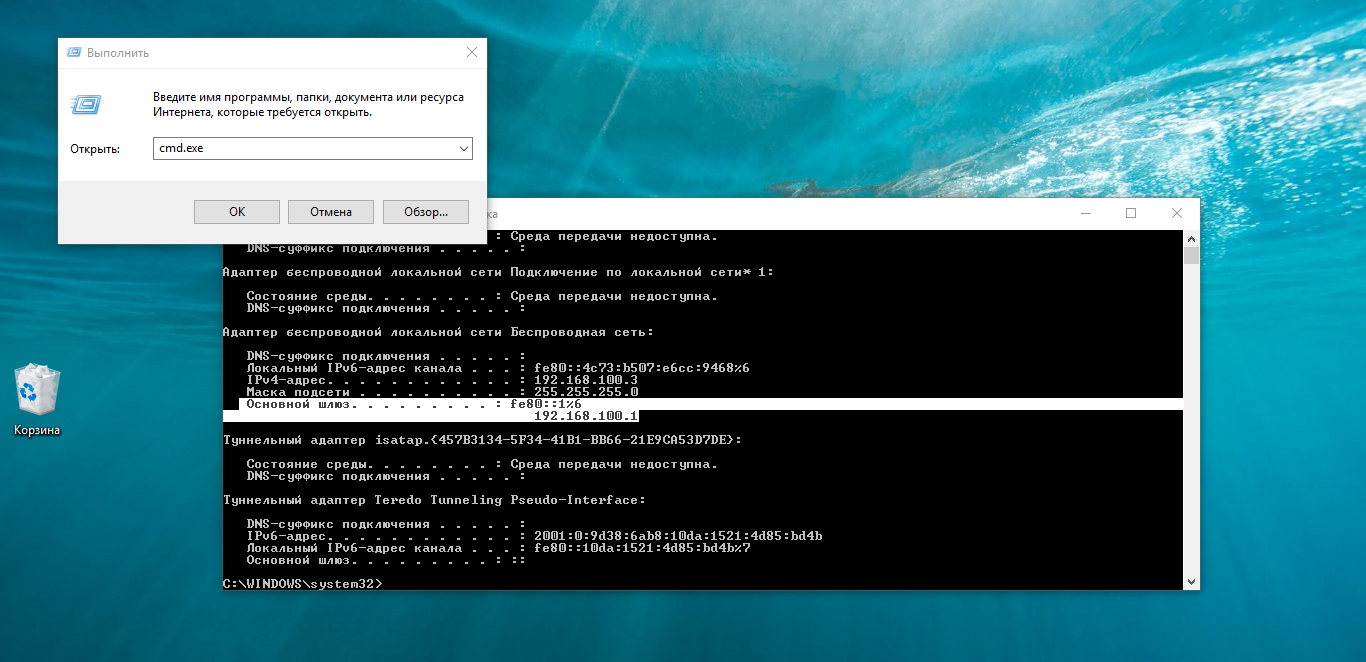


![Установка счетчика Яндекс Метрика на сайт — пошаговая инструкция в картинках [+Советы]](https://geek-nose.com/wp-content/uploads/thumbs_dir/1-16-1u1du3q1h5g0s3kwnhvvj6i0ih70uwcz1732ercfk69w.jpg)




Для многих это может показаться слишком сложным.
Более простым языком написано на http://bezprovodoff.com/wi-fi
А то, я как вижу командную строку, мне плохо становится, будто сейчас придется программировать:)